DropboxやGoogle Driveに暗号化フォルダを作成できるChrome拡張機能
BoxCryptor for Chrome
Chrome拡張提供終了
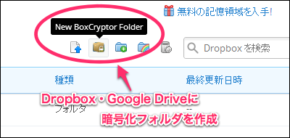 スクリーンショットを拡大 |
製作者:Boxcryptor 対応ブラウザ:Chrome |
- 2025年7月現在、本ソフトの提供は終了しています -
DropboxやGoogle Drive上に、暗号化で保護されたフォルダを作成するChrome拡張機能。本拡張機能によって作成した暗号化フォルダにアップロードされたファイルは、自動的に暗号化されて保管され、ファイルを閲覧する際は復号化のためのパスワードを入力しないと開けなくなります。クラウドストレージの安全性を高めるChrome拡張です。
DropboxやGoogle Drive上に、暗号化で保護されたフォルダを作成するChrome拡張機能。本拡張機能によって作成した暗号化フォルダにアップロードされたファイルは、自動的に暗号化されて保管され、ファイルを閲覧する際は復号化のためのパスワードを入力しないと開けなくなります。クラウドストレージの安全性を高めるChrome拡張です。
BoxCryptor for Chrome について
「BoxCryptor for Chrome」 は、DropboxやGoogle Drive内に暗号化されたフォルダを作成できるようにするGoogle Chrome拡張機能です。フォルダ内にアップロードしたファイルを自動で暗号化し、復号化のためのパスワードを入力しないとデータを閲覧できない仕組み。
クラウドストレージの安全性についての問題が取り沙汰されている昨今、データの共有などに便利なので積極的にクラウドを利用したいが情報漏洩に不安を感じる人も多いはず。対策としてファイルを手軽に暗号化してアップロードしたい場合は、本拡張機能を試してみてはいかがでしょうか。
本拡張機能をChromeにインストールするとDropbox、Google Drive内に暗号化されたセキュアなフォルダを作成できるようになり、中のデータは本拡張機能をインストールしたChromeからしか復号化することができないため、もしファイルが漏れてしまった場合でも中身を見られる心配はありません。
クラウドストレージの安全性についての問題が取り沙汰されている昨今、データの共有などに便利なので積極的にクラウドを利用したいが情報漏洩に不安を感じる人も多いはず。対策としてファイルを手軽に暗号化してアップロードしたい場合は、本拡張機能を試してみてはいかがでしょうか。
本拡張機能をChromeにインストールするとDropbox、Google Drive内に暗号化されたセキュアなフォルダを作成できるようになり、中のデータは本拡張機能をインストールしたChromeからしか復号化することができないため、もしファイルが漏れてしまった場合でも中身を見られる心配はありません。
使い方
- 上記サイトから「BoxCryptor for Chrome」をダウンロードしChromeにインストールします。
- DropboxやGoogle Driveを開くと暗号化フォルダを作成するアイコンが追加されるのでクリックします。
- 暗号化フォルダの名前とパスワードの設定を求められます。設定したら「Create」をクリック。
- 暗号化フォルダが作成されます。
- フォルダを開く際にパスワードの入力を求められます。
- 暗号化フォルダにファイルをアップロードする際には、デスクトップ版のDropboxやGoogle Driveからではなくブラウザから行います。
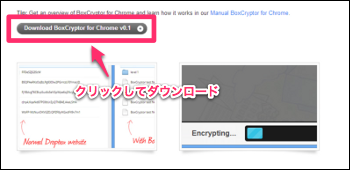
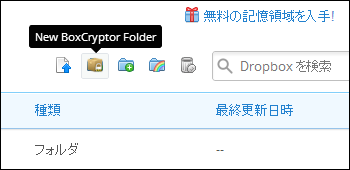
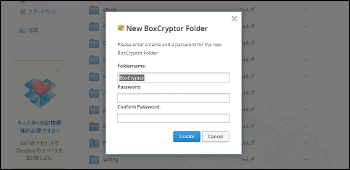
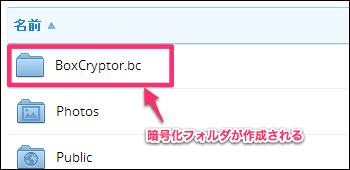
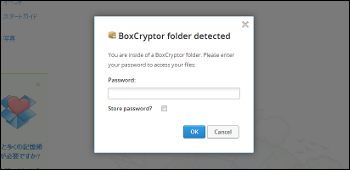
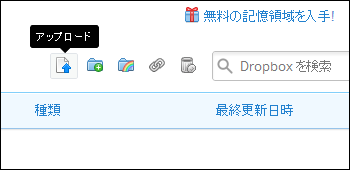
ファイルをダウンロードする際も、ブラウザから暗号化フォルダを開いてダウンロードしましょう。デスクトップ版のDropboxやGoogle Driveには暗号化フォルダにアップロードされたファイルは表示されますが、正常に開くことができないようになっています。
ソフトウェア情報
| 提供元 | - Boxcryptor |
| 記事の更新日 | - |

このソフトの最初のレビューを書いてみませんか?